Ti ricordi l’ultima volta che hai acceduto fisicamente a un server? Sicuramente non per i server ospitati su cloud come le Macchine virtuali Azure (Azure VM). Gli amministratori utilizzano Secure Shell (SSH) per accedere ai server Linux. Ma sapevi che puoi fare SSH anche su una VM Azure che gira su Windows?
In questo articolo imparerai come configurare la tua VM Azure per l’accesso SSH. Per dettagli approfonditi sulla configurazione di SSH su una VM Azure Windows per l’accesso, consulta Come configurare OpenSSH su un server Windows.
Prerequisiti
Per seguire efficacemente gli esempi e le dimostrazioni in questo articolo, è necessario soddisfare i seguenti requisiti.
- A virtual machine in Azure either Windows or Linux. This article uses Windows Server 2019 Datacenter with the name ataWindows and IP address of 40.117.77.227.
Consentire SSH nella VM Azure tramite il Gruppo di sicurezza di rete
Prima di configurare il sistema operativo della VM Azure, il primo passo è assicurarsi che la comunicazione SSH sia consentita a livello di VM. Consentire SSH significa creare una regola di porta in ingresso per consentire il traffico SSH attraverso la porta 22 nel gruppo di sicurezza di rete (NSG) della VM.
Per le VM Linux, la porta 22 è consentita per impostazione predefinita durante la distribuzione. Le istruzioni successive si applicano sia alle VM Windows che alle VM Azure Linux se la porta 22 non è consentita. Andiamo avanti!
Questo procedimento apre la porta 22 per le tue VM Azure da Internet. Si prega di consultare la politica organizzativa prima di aprire pubblicamente qualsiasi porta, specialmente in produzione.
- Per prima cosa, accedi al Portale Azure se non l’hai ancora fatto.
2. Una volta nel Portale Azure, vai alla sezione Macchine virtuali e clicca sulla tua macchina virtuale. In questo esempio, il nome della macchina virtuale è ataWindows.
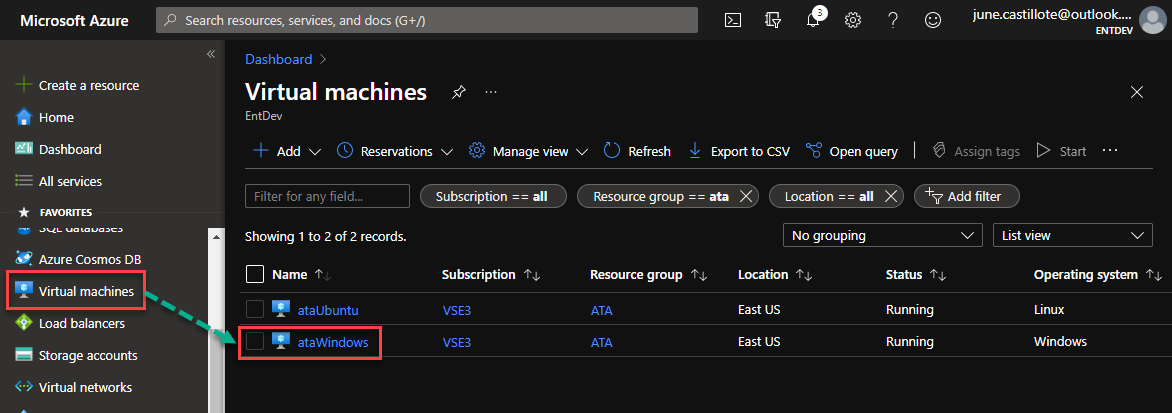
3. Successivamente, nella sezione Impostazioni, clicca su Rete. Vedrai l’elenco delle regole di porta in entrata esistenti. Per aggiungere una nuova regola, clicca su Aggiungi regola di porta in entrata.
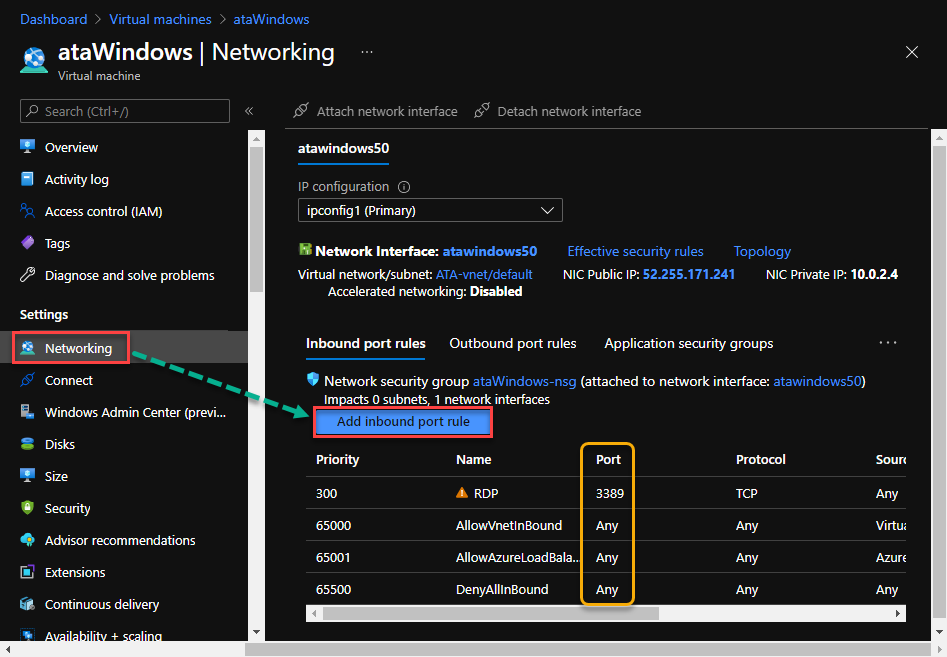
4. Nel menu a comparsa di Aggiungi regola di sicurezza in ingresso, compila i seguenti campi.
- Sorgente – Lascia il valore predefinito (Any) per consentire il traffico in entrata da qualsiasi luogo. Se preferisci limitare questo a un indirizzo IP o subnet specifici, puoi farlo qui.
- Intervallo porte origine – Lascia il valore predefinito (*) per consentire il traffico in entrata da qualsiasi numero di porte.
- **Destinazione** – Lasciare il valore predefinito (Qualsiasi) per consentire il traffico in ingresso a qualsiasi indirizzo IP nella VM di Azure.
- **Servizio** – Scegliere SSH dal menu a discesa.
- Dopo aver scelto SSH, i valori di Intervallo di porte di destinazione e Protocollo cambiano automaticamente rispettivamente a 22 e TCP.
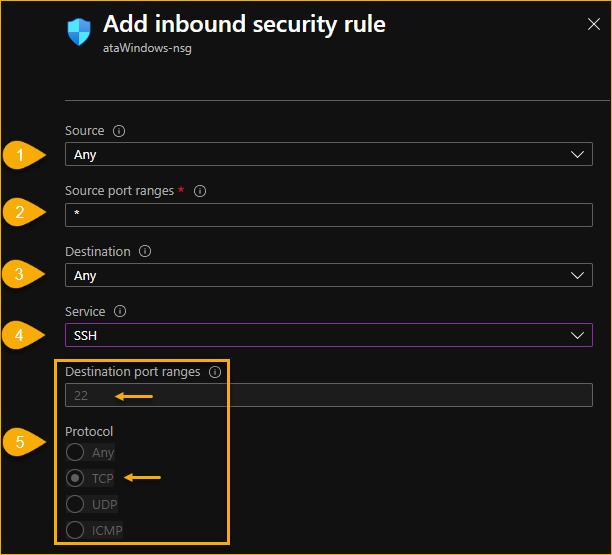
- **Azione** – Scegliere Consenti per indicare che la regola che si sta creando è per consentire il traffico.
- Priorità – Utilizzare un numero più basso per dare alla regola una priorità elevata nell’elenco delle regole. In questo esempio, la priorità predefinita è 310. Fare riferimento all’elenco delle regole in ingresso esistenti (come mostrato al passaggio 3) per decidere quale numero di priorità assegnare. Nella maggior parte dei casi, la priorità predefinita è sufficiente, come nel caso di questo esempio.
- Nome – Immettere un nome da assegnare alla regola. Scegliere un nome che descriva la regola che si sta creando. In questo esempio, il nome è ConsentiSSH.
- Infine, fare clic su Aggiungi. Cliccando su Aggiungi si chiuderà il menu a comparsa e si continuerà ad aggiungere la nuova regola.
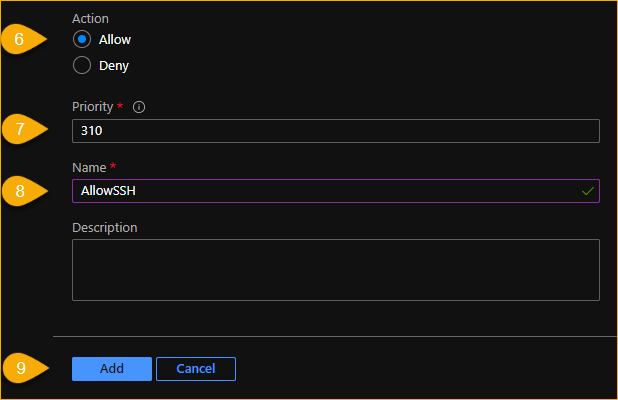
5. Dopo aver creato la nuova regola di porta in ingresso, dovresti vedere la nuova regola elencata sotto le regole di porta in ingresso, come mostrato di seguito.
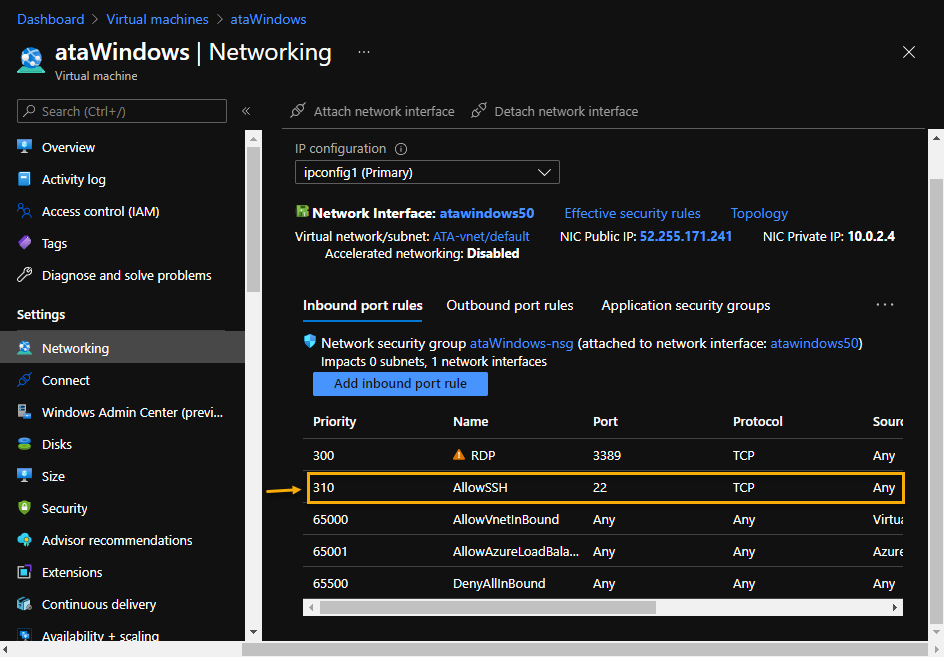
A questo punto, la tua VM Azure sta consentendo la comunicazione SSH. Ora devi configurare sia il client SSH che il server. Per farlo, consulta l’articolo Come configurare OpenSSH su un server Windows per istruzioni dettagliate.
Passaggi successivi
In questo articolo, hai imparato come configurare SSH su una VM Azure. Ma non hai finito! Devi ancora configurare SSH sul client e sul server. Assicurati di consultare Come configurare OpenSSH su un server Windows per istruzioni dettagliate.













